Postoji li način da okrenete video na iPhoneu?
Tražite li alat na kako okrenuti video na svom iPhoneu? Nema potrebe da odvajate vrijeme pregledavajući internet, jer smo isprobali najprikladnije alate koje možete koristiti za brzo okretanje videozapisa. I rado ih dijelimo s vama.
Stoga je sve metode i alate navedene u ovom postu jednostavno pratiti bez obzira koristite li vrhunski mobilni uređaj, Mac ili čak Windows.
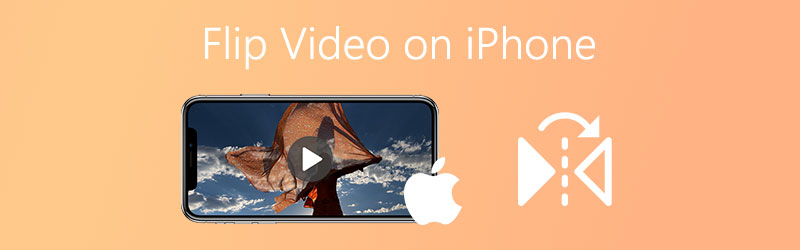
- Dio 1. Kako okrenuti ili zrcaliti video na iPhoneu
- Dio 2. Najbolji način okretanja/zrcaljenja videozapisa na sustavu Windows/Mac
- Dio 3. 3 Popularni mrežni alati za preokretanje video zapisa na mreži
- Dio 4. Dodatni savjeti o tome kako okrenuti videozapise
- Dio 5. Često postavljana pitanja o tome kako okrenuti ili zrcaliti video na iPhoneu
Dio 1. Kako okrenuti ili zrcaliti video na iPhoneu
1. Korištenje iOS fotografija
Korak 1: Pritisnite Fotografije aplikaciju na vašem uređaju. Odaberite videozapis koji želite zrcaliti ili okrenuti i dodirnite Uredi.
Korak 2: Kada dođete do značajki uređivanja, pritisnite Obrezivanje ikona koja se nalazi u donjem desnom kutu zaslona.
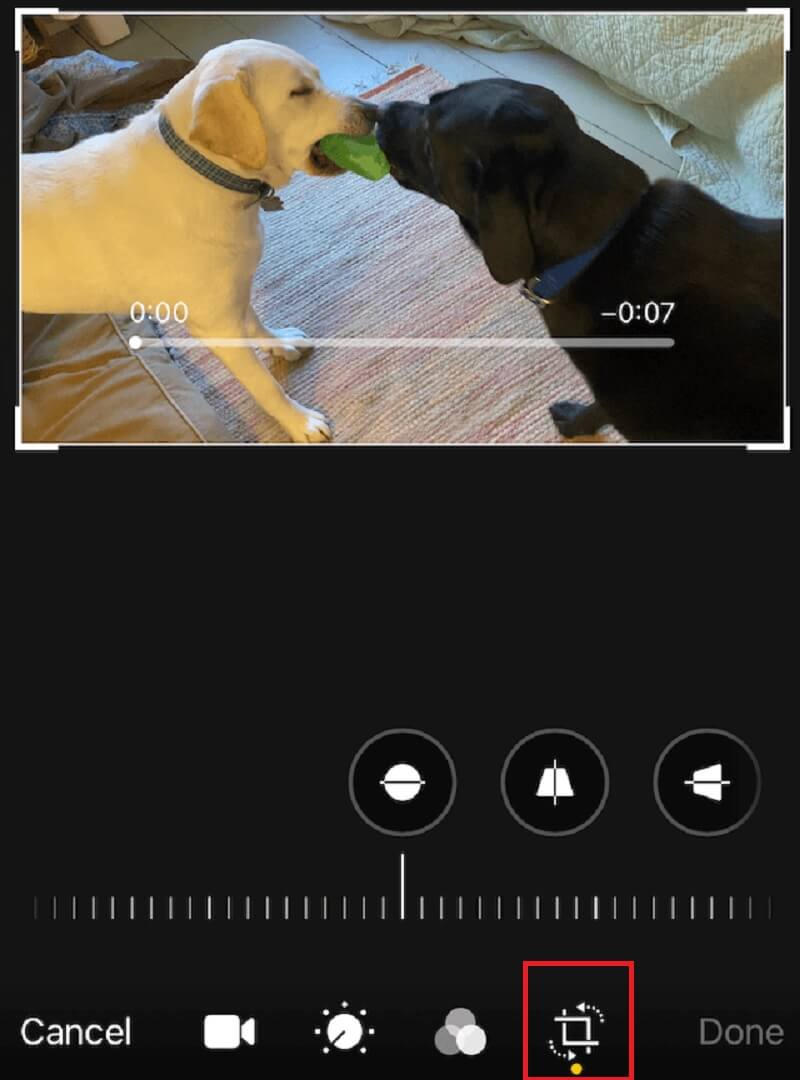
Korak 3: Dodirnite Preokrenite ikona koja simbolizira trokut sa strelicom na vrhu. Nakon što se videozapis okrene, kliknite Gotovo.
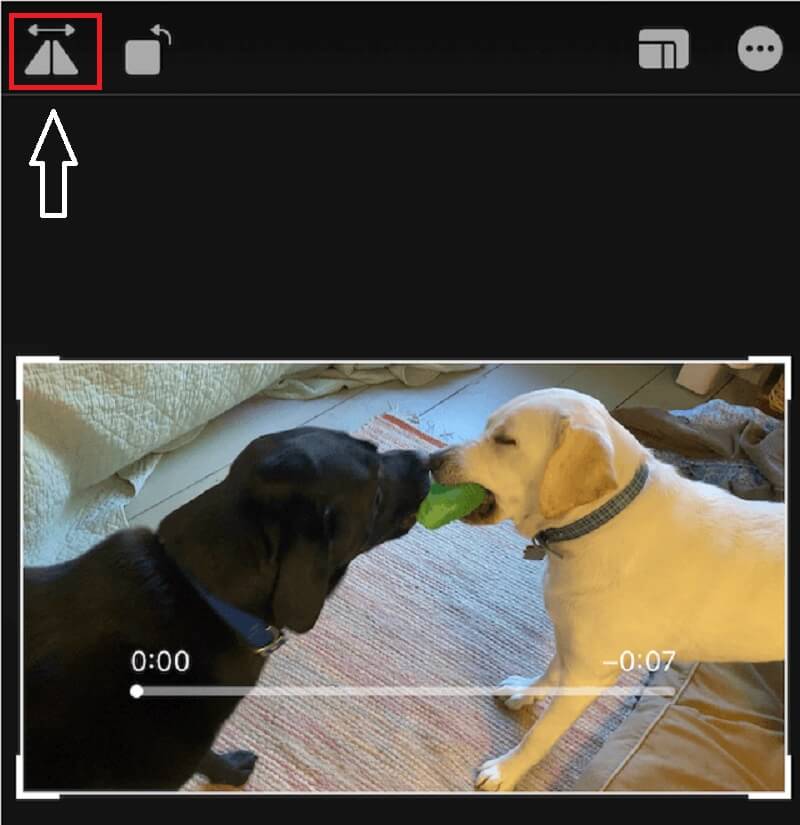
2. Korištenje Video Rotate + Flip
Video Rotate + Flip besplatna je aplikacija za uređivanje izrađena za iPhone uređaje. Ako ste slučajno snimili videozapis u omjeru koji vam se ne sviđa i želite preokrenuti isječak naopako ili zdesna nalijevo, pomoću ove aplikacije možete okrenuti svoje videozapise. Kako bismo vas bolje vodili kako koristiti ovaj alat, evo kratkih uputa u nastavku.
Korak 1: Preuzmite Video Rotate + Flip i instalirajte ga na svoj iPhone.
Korak 2: Nakon što je aplikacija instalirana, otvorite je i dodirnite Strijela za uvoz ciljanog videozapisa.
Korak 3: Nakon toga možete birati između Okretanje ikone iznad videozapisa koji predstavlja trokute.

Korak 4: Kada ste zadovoljni rezultatom, kliknite Spremi video u biblioteku za uspješan izvoz videozapisa.
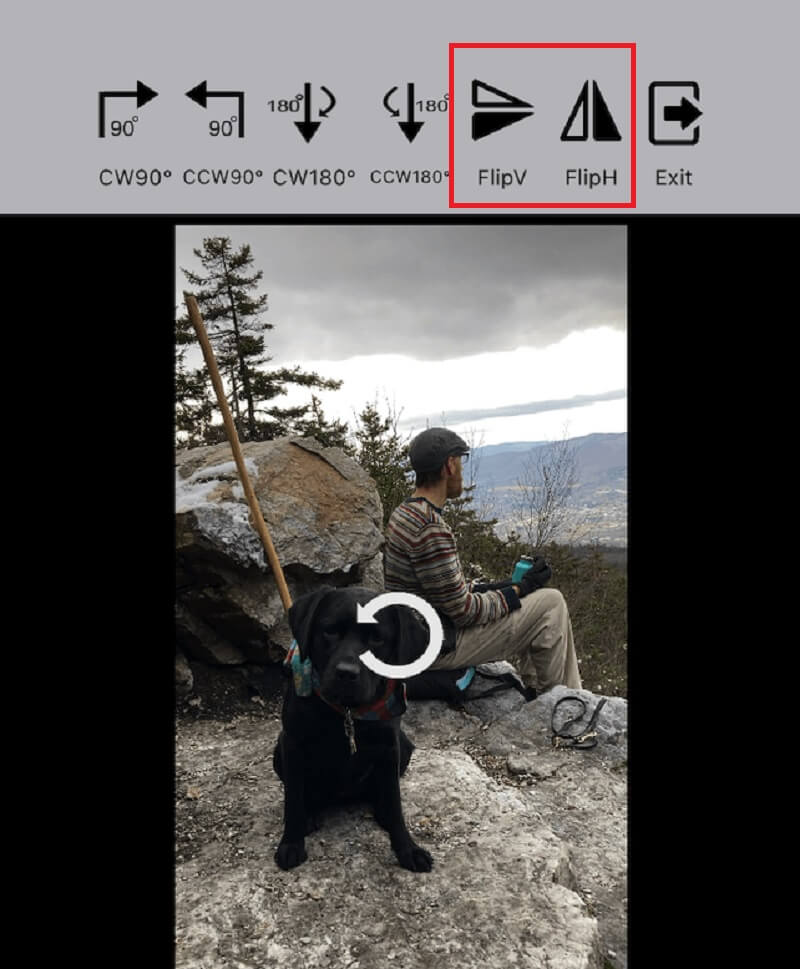
Ovo su dva najjednostavnija načina kako okrenuti ili zrcaliti svoje videozapise na iPhoneu. Međutim, ako želite preuzeti aplikaciju za okretanje ili zrcaljenje vaših isječaka, pogledajte alternativni alat ovdje.
Dio 2. Najbolji način okretanja/zrcaljenja videozapisa na sustavu Windows/Mac
Pronalaženje najboljeg načina kako okrenuti svoje videozapise na sustavu Windows ili Mac? Ne morate gubiti vrijeme na pregledavanje jer Vidmore Video Converter je onaj koji tražite. To je besplatni alat za preuzimanje koji vam omogućuje jednostavno okretanje videozapisa bez ikakvih problema. Pomoću njegovih alata za okretanje možete okrenuti i prilagoditi veličinu svog videozapisa u jednom trenutku! Osim toga, na videu možete vidjeti stvarne rezultate promjena koje su napravljene jer Vidmore ima moćnu značajku na kojoj možete vidjeti prije i poslije svojih isječaka.
Ne morate gledati puno tutoriala da biste uspješno okrenuli svoj video jer je napravljen čak i za početnike. Uz to, kako bismo vas bolje vodili, evo jednostavnih koraka koje možete slijediti.
Korak 1: Preuzmite i instalirajte aplikaciju
Nabavite softver preuzimanjem dolje navedenih veza. Odaberite vezu koja je kompatibilna s vašim uređajem. Nakon što preuzmete aplikaciju, instalirajte je i pokrenite na računalu.
Korak 2: Dodajte video datoteku
Nakon pokretanja aplikacije dodajte ciljni videozapis klikom na Dodaj datoteke ili možete i označiti Plus znak na glavnom sučelju alata.
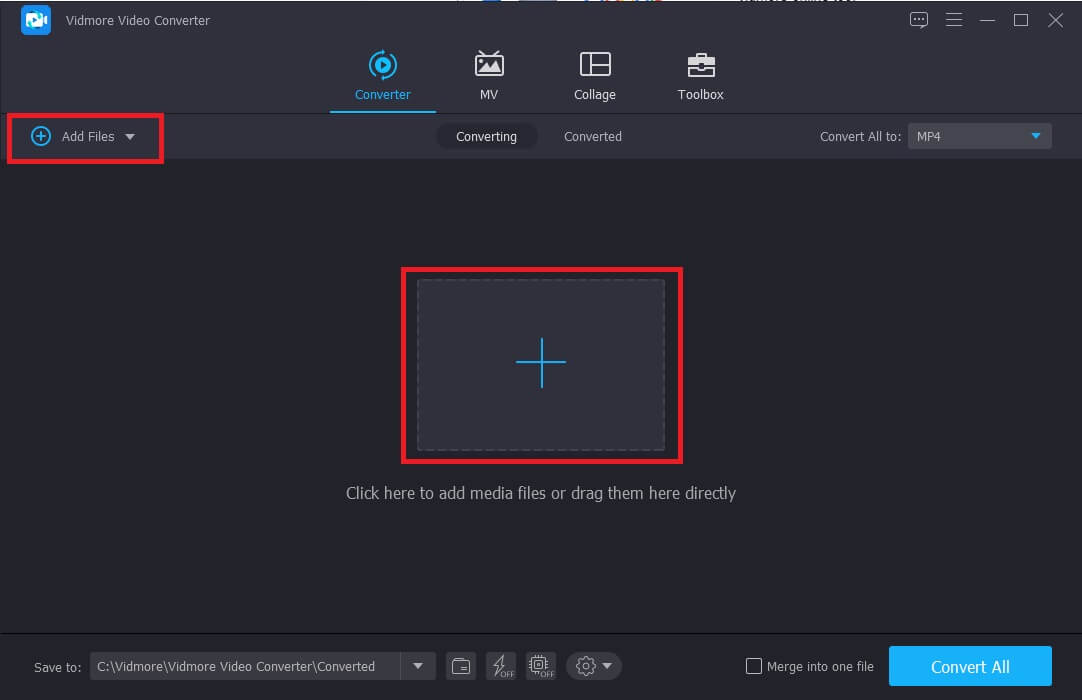
Korak 3: Okrenite video datoteku
Nakon što ste uvezli videozapis u aplikaciju, počnite ga okretati klikom na Uredi koja se nalazi s lijeve strane minijature videozapisa. Nakon toga odaberite neki od Okretanje opcije pri dnu videozapisa i kliknite radnju koja vam je potrebna. A zatim kliknite u redu za primjenu promjena.
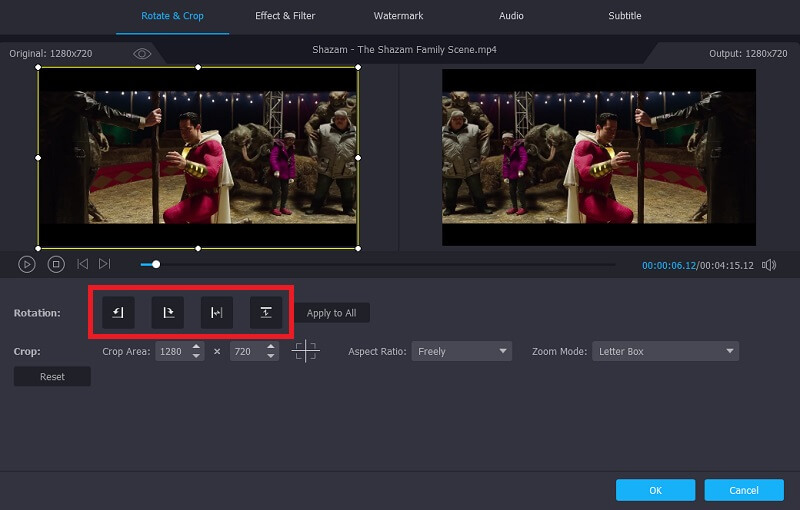
Korak 4: Spremite okrenuti video izlaz
Nakon što odaberete željeni format, nastavite na Konverter karticu i kliknite Pretvori sve gumb za uspješno pretvaranje videoisječka.
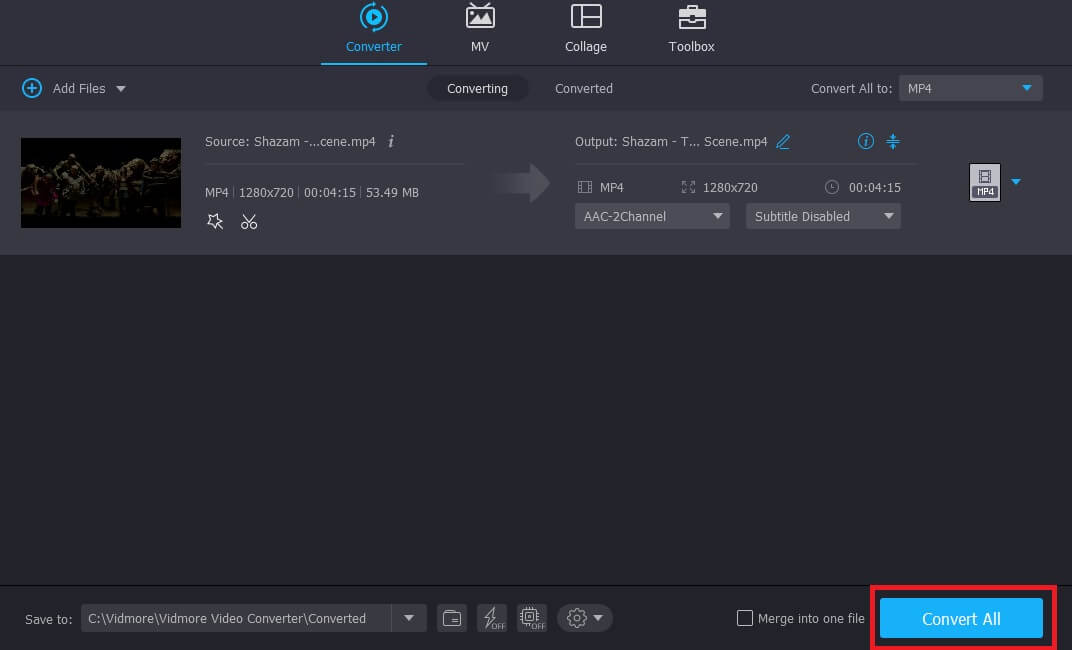
Dio 3. 3 Popularni mrežni alati za preokretanje video zapisa na mreži
Želite li okrenuti svoje videozapise, ali nemate dovoljno prostora za pohranu na uređaju? Pa, okupili smo ove internetske alate koji će vam pomoći okrenuti videozapise bez preuzimanja aplikacije. Pogledajte dolje navedene alate.
1. Kapwing
Prvi na popisu mrežnih alata je Kapwing, aplikacija jednostavna za korištenje koja će vam pomoći okrenuti ili rotirati videozapise čak i bez preuzimanja softvera. Također ima bogate mogućnosti uređivanja u koje možete staviti efekte i druge značajke uređivanja u svoj isječak. Dakle, kako bismo vam dali uvid u način preokretanja vašeg videozapisa pomoću ovog internetskog alata, evo donjih jednostavnih koraka.
Korak 1: Idite u svoj preglednik i potražite Kapwing. Na glavnoj stranici kliknite Prenesi datoteku.
Korak 2: Kad završite s prijenosom videozapisa, odaberite Ogledalo ikonu za okretanje vašeg videozapisa.
Korak 3: Nakon primjene promjena kliknite Stvoriti za uspješan izvoz videozapisa koji ste okrenuli.
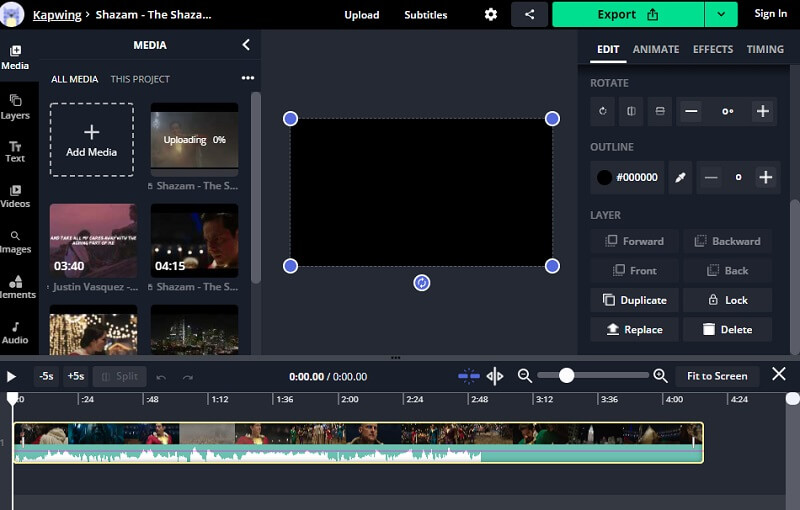
2. Clideo
Još jedan mrežni alat na koji se možete osloniti je ova aplikacija Clideo. To je također zgodan alat koji možete upotrijebiti za preokretanje videozapisa jer ne morate imati iskustva u uređivanju da biste koristili alat zbog jednostavnosti njegove značajke. Na ovaj mrežni alat možete učitati datoteke do 500 MB besplatno. Također ima bogate mogućnosti uređivanja u koje možete staviti efekte i druge značajke uređivanja u isječak. Pa kako okrenuti video naopako? Evo dolje jednostavnog vodiča.
Korak 1: Odaberite ciljni videozapis koji želite okrenuti, a zatim pričekajte da se prenese.
Korak 2: Nakon što je postavljen, sada možete okrenuti svoj videozapis vodoravno ili okomito, klikom na gumb ispod videozapisa.
Korak 3: Kada završite prelistavanje i pretvaranje videozapisa, kliknite na preuzimanje datoteka dugme.
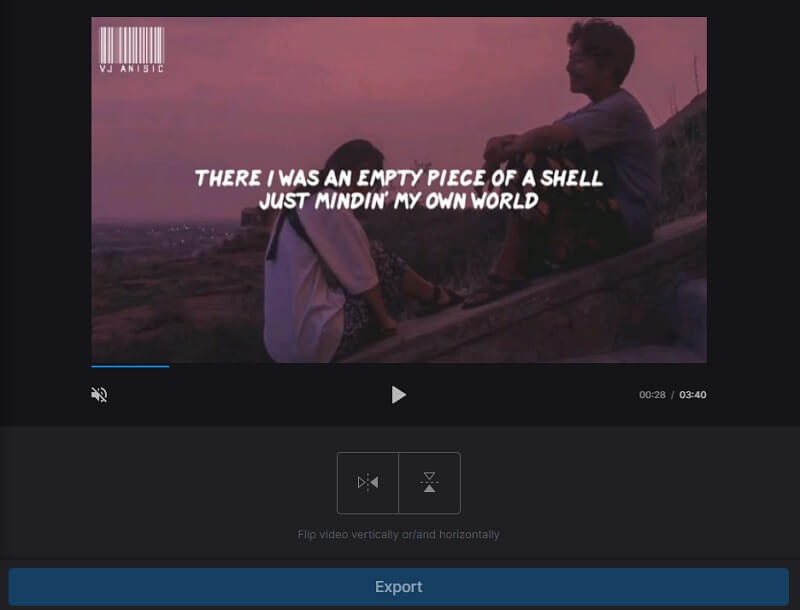
3. Ezgif
Uz pomoć ovog internetskog alata možete uspješno okrenuti svoj videozapis vodoravno, okomito ili ga čak okrenuti do 270 stupnjeva. Podržava nekoliko video formata kako bi vaši video isječci bili još prekrasniji. Također ima bogate mogućnosti uređivanja u koje možete staviti efekte i druge značajke uređivanja u svoj isječak. Ovaj zgodan alat možete upotrijebiti za postizanje pravog omjera vašeg videozapisa i omogućuje vam prijenos datoteka do 100 MB. Stoga, pogledajte korake u nastavku.
Korak 1: Prenesite video datoteku s računala ili možete zalijepiti URL.
Korak 2: Odaberite donju opciju rotacije, a zatim kliknite Rotirajte video dugme.
Korak 3: Nakon što su promjene primijenjene, kliknite na Uštedjeti gumb ispod video izlaza.

Dio 4. Dodatni savjeti o tome kako okrenuti videozapise
Tu je i alat koji možete koristiti za okretanje videozapisa na svom iPhoneu, a to je RFV. To je bila aplikacija napravljena samo za okretanje vodoravno ili okomito. Stoga, da biste ga koristili, otvorite alat, a zatim dodirnite Kamera da biste otvorili svoj videoisječak. Nakon toga počnite okretati video zapis pritiskom na vodoravnu ili okomitu tipku za preokretanje. A zatim kliknite Spremi.
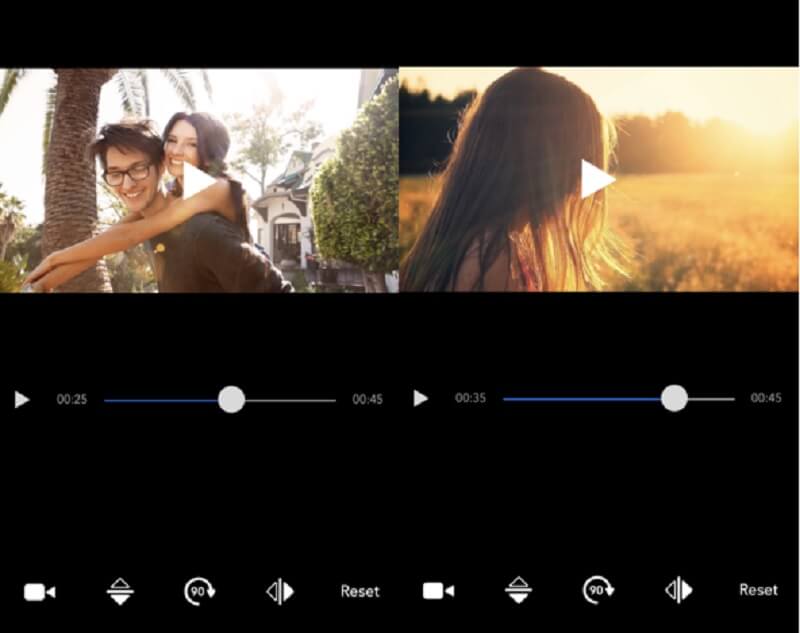
Dio 5. Često postavljana pitanja o tome kako okrenuti ili zrcaliti video na iPhoneu
Postoji li vodeni žig ako sam okrenuo video na Ezgifu?
Ezgif videozapisu ne dodaje vodene žigove nakon izvoza. I dalje će izaći kao da nije bilo promjena.
Koja je razlika između tipki za okretanje i okretanje?
Gumbi za rotiranje namijenjeni su okretanju videozapisa u smjeru kazaljke na satu ili obrnuto, dok su gumbi za okretanje stvoreni za zrcaljenje vašeg videozapisa vodoravno ili okomito.
Mogu li okrenuti videozapis na Clideu čak i ako ima veliku veličinu?
S Clideom možete jednostavno okrenuti videozapis i pretvoriti ga, ali na ograničenom MB, što je 500. Možete koristiti Vidmore Video Converter jer možete jednostavno okrenuti videozapis u ovoj aplikaciji i nema ograničenja kada je u pitanju prijenos .
Zaključak
Sada se ne morate brinuti kako okrenuti svoje videozapise na svom iPhoneu ili čak potražite najbolje alate za korištenje jer smo u gornjem postu prikupili najprikladnije metode i aplikacije. Sada ih možete provjeriti.
Video savjeti za iPhone
-
Okreni video
-
Uredi iPhone video
-
Pretvorite iPhone video


